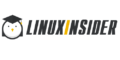Kaip savo rankomis iš popieriaus padaryti galvosūkį. Dėlionės kūrimas iš nuotraukos. Dėlionės vaikams popieriniu pagrindu
Tikriausiai visi vaikystėje rinko galvosūkius - tai skirtingų dydžių ir formų paveikslėliai. Tokiose dalyse yra daug skirtingų kvadratų ir figūrų su išgaubimais. Dažniausiai tokie amatai gaminami vaikams. Dėlionės labai gerai lavina vaiko mąstymą, logiką, dėmesingumą ir atkaklumą. Šiame straipsnyje apžvelgsime, kaip savo rankomis padaryti galvosūkį.
Prieš darydami popierinę dėlionę savo rankomis, turite piešti didelė nuotrauka arba spausdinti spalvotu spausdintuvu. Tada supjaustykite gabalėliais. Be to, medžiagos reikia nedaug ir kiekvienas turėtų ją turėti.
Kuriant naudojamos šios medžiagos:
- storas kartonas;
- žirklės;
- Baltas popierius;
- PVA klijai;
- liniuotė;
- paprasti ir spalvoti pieštukai;
- kanceliarinis peilis.
 Kaip pavyzdį paimkime gražų peizažo paveikslą – tai gamta gražių kalvų fone. Dabar PVA klijais paskleiskite visą paviršių, nepraleisdami nė centimetro. Tai būtina, kad ateityje pjaustoma dėlionės visos dalys būtų suklijuotos.
Kaip pavyzdį paimkime gražų peizažo paveikslą – tai gamta gražių kalvų fone. Dabar PVA klijais paskleiskite visą paviršių, nepraleisdami nė centimetro. Tai būtina, kad ateityje pjaustoma dėlionės visos dalys būtų suklijuotos.
 Šiek tiek palaukiame, kol klijai išdžius, ir apverčiame paveikslėlį.
Šiek tiek palaukiame, kol klijai išdžius, ir apverčiame paveikslėlį.
 Užpakalinėje pusėje klijuojame storą kartoną tvirtumui. Dar kartą palaukite, kol išdžius.
Užpakalinėje pusėje klijuojame storą kartoną tvirtumui. Dar kartą palaukite, kol išdžius.
Tada ant klijuoto kartono pieštuku ir liniuote nupiešiame tinklelį. Linijas brėžiame kampu, vieną po kairiuoju šlaitu, kitą po dešiniuoju. Taigi gauname skirtingų dydžių dalis. Paimkite naudingą peilį ir supjaustykite išilgai linijų.
 Galutinis rezultatas yra dėlionė, pagaminta savo rankomis už minimalią kainą. Labai gražu į tave žiūrėti
Galutinis rezultatas yra dėlionė, pagaminta savo rankomis už minimalią kainą. Labai gražu į tave žiūrėti
Šioje pamokoje apžvelgsime paprastą būdą sukurti galvosūkį iš nuotraukos „Photoshop“. Gera žinoti, kad Photoshop turi specialų Texturizer filtrą su nemokama tekstūra, sukurta specialiai šiam tikslui. Mūsų vadovėlyje naudosime rašiklio įrankį.
Mes apdorosime šią nuotrauką:
Ir štai kaip jis atrodys kaip galvosūkis:

Pradėkime!
1 veiksmas: sukurkite fono sluoksnio kopiją
Atidarę nuotrauką „Photoshop“, pirmiausia sukursime fono sluoksnio, kuriame šiuo metu yra mūsų nuotrauka, kopiją. Šiuo metu tai yra vienintelis sluoksnis. Sukūrę jo kopiją, galėsime atlikti bet kokius veiksmus nepažeisdami originalo, kuris bus saugomas Background sluoksnyje, į kurį esant reikalui galėsime sugrįžti. Paprasčiausias būdas padaryti kopiją - paspauskite Ctrl+J („Win“) / Command+J („Mac“). Po to sluoksnių skydelyje turime antrą sluoksnį. Fono sluoksnis su originalu yra apačioje, o kopija, automatiškai pavadinta „Layer 1“, yra aukščiau:
Sluoksnių skydelis su nauju sluoksniu „Layer 1“ virš fono sluoksnio.
2 veiksmas: Pavadinkime naują sluoksnį „Puzzle“.
Dirbant „Photoshop“ nepakenks, jei įprasite sluoksniams suteikti prasmingus pavadinimus. Nors turite tik kelis sluoksnius, tai gali atrodyti ne itin reikalinga, tačiau kartais darbas sukaupia 50–100 sluoksnių ar net daugiau, todėl jei jie visi būtų vadinami „1 sluoksniu“, „56 sluoksniu“, „83 sluoksniu, 4 kopija“ , galite susipainioti. Kadangi „1 sluoksnyje“ sukursime galvosūkį, tada paspaudę tiesiai ant sluoksnio pavadinimo, pavadinkime jį „Dėlionė“:
Pakeiskite sluoksnio pavadinimą iš „Layer 1“ į „Puzzle“
Paspauskite Enter (Win) / Return (Mac), kad įvestumėte naują pavadinimą.
3 veiksmas: po sluoksniu „Dėlionė“ pridėkite naują tuščią sluoksnį
Dabar pridėkime naują sluoksnį po sluoksniu „Dėlionė“ (jis bus tarp „Dėlionės“ ir „Fono“). Sluoksnis „Dėlionė“ šiuo metu pasirinktas sluoksnių skydelyje. Tai rodo mėlynas foninis apšvietimas. Paprastai, kai „Photoshop“ pridedate naują sluoksnį, jis automatiškai atsidurs virš pasirinkto sluoksnio, taigi, jei dabar spustelėsite naujo sluoksnio piktogramą sluoksnių skydelio apačioje, naujas sluoksnis atsiras virš galvosūkio sluoksnio. Spustelėkite naujo sluoksnio piktogramą laikydami nuspaudę Alt (Win) / Option (Mac):
Spustelėkite naujo sluoksnio piktogramą laikydami nuspaudę Alt (Win) / Option (Mac)
Ctrl/Command klavišai suteikia komandą pridėti naują sluoksnį po šiuo metu aktyviu. Sluoksnių skydelyje pasirodo naujas tuščias sluoksnis. Jis vėl vadinamas „1 sluoksniu“ ir yra tarp „Dėlionės“ ir „Fono“ sluoksnių:
Tarp „Dėlionės“ ir „Fono“ atsirado naujas tuščias sluoksnis
4 veiksmas: užpildykite naują sluoksnį juodu
Šis sluoksnis taps mūsų specialiojo efekto fonu, o fono spalvą nustatysime į juodą. Bent jau artimiausioje ateityje. Kitaip tariant, užpildykite sluoksnį juodu. „Photoshop“ tam turi specialią komandą, kuri vadinama „Fil“. Jį galite rasti meniu Redaguoti ekrano viršuje. Atidarę jį, pasirinkite Užpildyti:
Pavadinkime naują sluoksnį „Fono spalva“
5 veiksmas: dar kartą eikite į „Puzzle“ sluoksnį
Dabar pradėsime piešti patį galvosūkį, tačiau tam turime pasirinkti tinkamą sluoksnį. Dabar turime aktyvų „Fono spalvos“ sluoksnį, bet mums reikia „Puzzle“, todėl spustelėkite jo pavadinimą sluoksnių skydelyje:
Sluoksnių skydelyje pasirinkite „Puzzle“.
Dabar mes pasiruošę sukurti galvosūkį!
6 veiksmas: atidarykite dialogo langą „Texturizer“.
Kaip minėjome pamokos pradžioje, dėl specialios tekstūros „Photoshop“ neturėsime praktiškai nieko daryti. Nors ši tekstūra jau yra jūsų standžiajame diske, ji dar neįkelta į „Photoshop“, bent jau ne pagal numatytuosius nustatymus. Turėsime tai padaryti patys, bet pirmiausia turime atidaryti „Photoshop Texturizer“ filtrą, todėl ekrano viršuje esančiame meniu „Filtras“ pasirinkite Texture, tada Texturizer:
Atidarykite Filtras > Tekstūra > Tekstūravimo priemonė
7 veiksmas: įkelkite „Puzzle“ tekstūrą
Atsidarys didelis Texturizer dialogo langas su peržiūros langu kairėje ir filtro parinktimis dešinėje. Turite įkelti „Puzzle“ tekstūrą, kuri pasirodė standžiajame diske, kai įdiegėte „Photoshop“. Norėdami tai padaryti, spustelėkite tekstūros pasirinkimo lango dešinėje esančią rodyklę – pasirodys meniu su viena parinktimi: Įkelti tekstūrą. Pasirinkite jį:
Spustelėkite rodyklę tekstūros pasirinkimo lango dešinėje ir pasirinkite parinktį „Įkelti tekstūrą“.
Atsidarys dialogo langas Įkelti tekstūrą, kuriame galėsite pasirinkti tekstūrą. Mums reikalinga „Puzzle“ tekstūra yra „Photoshop“ kataloge - ten, kur ją įdiegėte. Kompiuteryje (Windows) pagal numatytuosius nustatymus tai yra diskas C. Atidarykite jį, tada aplanką Program Files. Jame rasite „Adobe“ aplanką, o jame – „Photoshop“ aplanką. Tikslus aplanko pavadinimas priklauso nuo jūsų „Photoshop“ versijos. Jei dirbate „Photoshop CS3“, įdiegdami jį į numatytąjį aplanką, programos aplankas bus adresu C:\Program files\Adobe\Photoshop CS3.
Jei turite „Mac“, viskas yra šiek tiek paprasčiau. „Photoshop“ aplankas yra standžiajame diske, programų kataloge. Bet vėlgi, tikslus aplanko pavadinimas priklauso nuo „Photoshop“ versijos.
Raskite ir atidarykite šį aplanką. Jo viduje yra aplankas „Presets“. Atidarykite jį ir raskite aplanką Tekstūros. Jame yra visos įdiegtos „Photoshop“ tekstūros. Pasirinkimas yra gana didelis, tačiau mūsų ypatingam efektui jums reikės tik Puzzle tekstūros. Spustelėkite jį ir atsisiųskite spustelėdami mygtuką Įkelti.
„Photoshop“ kataloge raskite aplanką „Tektūra“ ir pasirinkite „Puzzle“ tekstūrą
8 veiksmas: tekstūros parinkčių reguliavimas
Įkėlus galvosūkio tekstūrą, dialogo lango Texturizer parinktyje Tekstūra turėtų būti pasirinktas Puzzle. Jei dėl kokių nors priežasčių tai neįvyksta, sąraše pasirinkite galvosūkio tekstūrą. Tada, naudodami peržiūros langą kairėje, redaguokite tekstūros parinktis. Nustatymai pirmiausia priklauso nuo originali nuotrauka ir ant norimo dydžio dėlionės gabalėlių. Norime, kad dėlionės dalys būtų kuo didesnės, todėl padidinsime mastelio keitimo parinktį iki 200%. Parinktis Relief, kuri yra žemiau, nustato dėlionės dalių reljefą. Nustatykime reikšmę į 6. Vėlgi, galite tai padaryti kitaip. Ir galiausiai, Šviesos parinktis, kuri nustato šviesos šaltinio vietą jūsų galvosūkyje. Pasirinkite viršutinį dešinįjį kampą (viršuje dešinėje):

Mes padarėme pagrindinį dalyką, bet siūlome pašalinti keletą elementų, kad atrodytų, jog surinkimas vis dar vyksta.
9 veiksmas: pasirinkite rašiklio įrankį
Pasiekėme mokymo programos dalį, kurioje svarbu žinoti, kaip naudoti rašiklio įrankį „Photoshop“. Taip yra dėl to, kad turime atsekti atskiras dėlionės dalis, kurios yra labai ryškios. Galite pabandyti juos pasirinkti naudodami kitą įrankį, pvz., „Lasso Tool“ arba „Polygonal Lasso Tool“, tačiau tai greičiausiai atrodys netvarkingai. O Pen Tool yra specialiai sukurtas lenktoms linijoms piešti, ir rezultatas bus daug geresnis.
Jei jau gerai įvaldėte Pen Tool, tuomet ši pamoka jums nebus sunki, nes supratus, kaip šis įrankis veikia, dirbti su juo bus labai paprasta. Kad galėtumėte naudoti rašiklio įrankį, turite jį pasirinkti, todėl paimkite jį įrankių skydelyje arba tiesiog paspauskite klaviatūros raidę P:
Rašiklio įrankio pasirinkimas
10 veiksmas: parinkčių skydelyje pasirinkite „Paths“
Pasirinkę rašiklio įrankį, įsitikinkite, kad ekrano viršuje esančioje parinkčių juostoje pasirinkti takai, nes nubraižysime kelią, o ne vektorių ar pikselių formą:
Parinkčių skydelyje pasirinkite „Keliai“
11 veiksmas: nubrėžkite kontūrą aplink galvosūkį
Naudodami rašiklio įrankį atsekite bet kurią dėlionės dalį. Tarsi išpjauname jį iš paveikslo, sukurdami jausmą, kad jis sklando ore virš paveikslo ir tuoj užsifiksuos į vietą. Pasirinkite bet kurį gabalą. Paimkime tą, kuri yra virš berniuko dešinės akies (žiūrovui ji yra kairėje). Sekite jį, pridėdami tvirtinimo taškų ir krypties žymeklių, kol turėsite visą kontūrą. Priartinti galite paspausdami Ctrl+tarpo klavišą (Win) / Command+tarpo klavišą (Mac) – laikinai suaktyvinamas Zoom Tool, kurį keliais spustelėjimais galima padidinti iki patogaus dydžio. Galbūt ekrano kopijoje kontūras nėra labai matomas, todėl mes jį apjuosime:

12 veiksmas: paverskite kelią pasirinkimu
Nubrėžę kontūrą aplink vieną gabalą, paspauskite Ctrl + Enter (Win) / Command + Return (Mac). Dabar tvirtas kelias virto pasirinkimo keliu:

13 veiksmas: perkelkite pasirinktą gabalą į atskirą sluoksnį
Išpjaukime pasirinktą dėlionės gabalėlį iš sluoksnio „Dėlionė“ ir perkelkime į atskirą sluoksnį, po kurio sluoksnyje „Dėlionė“ savo vietoje liks skylutė. Sluoksnių skydelyje vis tiek turėtų būti pasirinktas sluoksnis „Dėlionė“. Ekrano viršuje esančiame meniu Sluoksnis pasirinkite Naujas ir Sluoksnis per iškirpimą:
Atidarykite sluoksnį > Naujas > Sluoksnis per iškirpimą
Pasirinkimas iškirptas iš sluoksnio „Dėlionė“ ir dedamas ant atskiro sluoksnio, kuris rodomas sluoksnių skydelyje virš galvosūkio. Dabar gabalas dedamas ant viršutinio sluoksnio, kurį „Photoshop“ vėl pavadino „1 sluoksniu“. Suteiksime jai naują pavadinimą – „Pirmoji dėlionės dalis“:
Apskritas dėlionės gabalas dabar yra atskirame sluoksnyje virš sluoksnio „Dėlionė“.
14 veiksmas: perkelkite ir pasukite dėlionės gabalėlį naudodami nemokamą transformaciją
Išdėstykime dėlionės detalę taip, lyg ji tuoj atsidurtų į vietą. Paleiskite „Photoshop“ nemokamą transformavimo įrankį paspausdami Ctrl+T („Win“) / Command+T („Mac“) ir aplink dėlionę atsiras stačiakampis su rankenėlėmis. Spustelėkite šio stačiakampio išorę, kad jį pasuktumėte. Tada spustelėkite stačiakampio viduje ir pele perkelkite jį į kitą vietą. Kadangi norite, kad žiūrovui būtų aišku, kur šis kūrinys priklauso, per daug jo neapverskite ir nenutolinkite.
Atkreipkite dėmesį, kad sritis, kurioje anksčiau buvo šis gabalas, dabar užpildyta juoda spalva. Taip yra dėl to, kad sluoksnyje „Dėlionė“ padarėme skylę, pro kurią prasiskverbia juodas „Fono spalvos“ sluoksnis:

Baigę paspauskite „Enter“ („Win“) / „Return“ („Mac“), kad priimtumėte pakeitimus ir išeitumėte iš „Free Transform“.
15 veiksmas: pridėkite šešėlį
Jei norite, kad iškirptas gabalas atrodytų didesnis ir sklandytų ore virš galvosūkio, galite pridėti šešėlį. Sluoksnių skydelio apačioje spustelėkite sluoksnio stiliaus piktogramą ir pasirodžiusiame sąraše pasirinkite parinktį Drop Shadow:
Sluoksnių stilių sąraše pasirinkite „Drop Shadow“
Atsidarys dialogo langas Sluoksnio stilius, kurio viduriniame stulpelyje bus parinktys Drop Shadow. Sumažinkite šešėlio neskaidrumą iki maždaug 60%, kad jis nebūtų per tamsus. Panaikinkite Naudoti visuotinę šviesą žymėjimą ir nustatykite kampą į 120°. Padidinkite atstumą iki maždaug 16 pikselių, o dydį - iki maždaug 16 pikselių. Kaip įprasta, kiekvienu konkrečiu atveju šie rodikliai gali skirtis:

16 veiksmas: dar kartą eikite į „Puzzle“ sluoksnį
Iškirpome vieną gabalėlį ir tarsi ištraukėme iš dėlionės. Siūlau visiškai pašalinti kitą. Turėtume pasirinkti sluoksnį „Dėlionė“ - spustelėkite jo pavadinimą sluoksnių skydelyje:

18 veiksmas: paverskite kelią pasirinkimu
Kaip ir praėjusį kartą, paspauskite „Ctrl+Enter“ („Win“) / „Command+Return“ („Mac“) ir pasirinkite iš kontūro:

Norėdami pašalinti pasirinkimo kontūrą, paspauskite Ctrl + D (Win) / Command + D (Mac). Štai ką gavome pašalinę vieną gabalą:

Pašalinkite dar keletą dalių, palikdami jas plūduriuojančias virš nuotraukos (11–15 veiksmai) arba visiškai pašalindami (16–19 veiksmai). Pjaudami arba ištrindami kiekvieną naują gabalėlį, visada grįžkite į „Dėlionės“ sluoksnį.
Dėlionės yra puikus mokomasis žaidimas vaikams. Vaikai niekada nerodo abejingumo tokiam žaislui, nes taip įdomu pažiūrėti, koks bus kitas paveikslas, kuriame dar daug atskirų dalių. Kurti gyvūnų figūras iš popieriaus lapų, pasakų herojai, vaisiai ir automobiliai, jūsų kūdikis lavina vaizduotę, mąstymą, spalvų pojūtį ir smulkiosios motorikos įgūdžius pirštai.
Galvosūkių rūšysPriklausomai nuo vaikų amžiaus, šių edukacinių rinkinių gamintojai siūlo dėliones, susidedančias iš dešimčių, net šimtų ir tūkstančių smulkių detalių. Dalys dažniausiai gaminamos iš patvaraus kartono, kad pakartotinio surinkimo metu jos nesideformuotų. Kuo jaunesnis jūsų vaikas, tuo didesnės turėtų būti paveikslėlių sudedamosios dalys, o detalių skaičius – mažas. Mažiesiems tiks didelės dėlionės ant minkšto pagrindo. Taip pat yra galvosūkių, kurių dalys pagamintos iš medžio ir plastiko.
Dėlionių kūrimas savo rankomis
Dalys iš rinkinio dažnai prarandamos, todėl ne visi gali sau leisti išleisti pinigus įsigydami dar vieną dėlionę. Jei jūsų vaikas mėgsta dėlioti paveikslėlius ir nenorite švaistyti pinigų, mes jums pasakysime, kaip savo rankomis pasidaryti minkštus dėliones vaikams.
Taigi, prieš patys kurdami galvosūkius, įsigykite keletą porėtos įvairiaspalvės gumos ir celiuliozės buitinių servetėlių lakštų.
Iš gumos lakštų išpjauname bet kokias kūdikiui pažįstamas figūrėles ir klijuojame ant celiuliozinės servetėlės. Tada žirklėmis supjaustykite gautas figūras į dvi ar tris dalis. Dabar mūsų „pasidaryk pats“ galvosūkiai vaikams yra paruošti!
Naudingi patarimaiVaikams, kurie dar nėra visiškai įsisavinę dėlionių lankstymo principų, paveikslėlį geriau supjaustyti į dvi lygias dalis. Vėliau, kai vaikas gali nesunkiai sujungti paveikslėlį, kiekvieną dalį galima perpjauti dar į dvi dalis.
Dėlionės padeda lavinti protinį mąstymą, logiką, vaizduotę, Kūrybiniai įgūdžiai. Dėlionė yra vienas iš patrauklių ir lavinančių galvosūkių tipų, kai kelios dalys turi būti sujungtos į vieną visumą. Dėlionių rinkimas įdomus ne tik vaikams, bet ir suaugusiems.
Yra didžiulis įvairių galvosūkių pasirinkimas, tačiau dėlionės tarp jų užima ypatingą vietą. Jais žaidžia net kūdikiai, kurie tik pradeda tyrinėti pasaulį.
O jei kartu su vaiku dėliones kursite savo rankomis, bus dar smagiau.
Vienas is labiausiai paprasti variantai galvosūkis, kurį gali padaryti net 2-3 metų vaikas.
Jums reikės: balto popieriaus lėkštės, ryškūs žymekliai, žirklės.
Darbo aprašymas: Ant plokštelių piešiame bet kokį dizainą. Tada supjaustome į kelias dalis. Taigi galvosūkiai savo rankomis yra paruošti.
Kitas įdomus variantas– galvosūkiai iš degtukų dėžučių.
Jums reikės: tam tikras skaičius degtukų dėžučių (lyginių), baltas lapas arba balti dažai (dėžutei nuspalvinti), dažai ar pieštukai piešimui, žirklės, klijai.
Darbo aprašymas: Pirmiausia degtukų dėžutę reikia padengti baltu popieriumi arba nudažyti baltais dažais. Po džiovinimo surenkame tam tikros formos dėžutes kvadrato ar stačiakampio pavidalu ir ant jos nupiešime bet kokį dizainą. Taip pat ant jų galite priklijuoti patinkantį dizainą ir nupjauti dėžutes.


Popsicle lazdelės dėlionės. Jums reikės: ledų lazdelės, piešinys, juosta, žirklės, PVA klijai. Darbo aprašymas: Išdėliojame pagaliukus ir sutvirtiname juostele. Kitoje pusėje klijuojame piešinį. Išdžiovinus nupjaukite pagaliukus su raštu.

Galite piešti dizainą ant pagaliukų ir nudažyti pačius pagaliukus.


Paprasčiausias būdas yra tiesiog supjaustyti jums patinkantį dizainą į kelias dalis. O dėl stiprumo galite iš anksto suklijuoti juostele. Tačiau sudėtingesnė galvosūkio versija yra trimačiai galvosūkiai.


Mažiesiems galite pasiūti dėliones iš audinio ar veltinio. Tai gali tapti pirmaisiais jūsų kūdikio galvosūkiais.


Įdomus variantas: dėlionės iš kilimo, kurios gali būti naudojamos tiek žaidimams, tiek ant grindų. Kitas variantas – pagalvių galvosūkiai. Tokios pagalvės nepaliks abejingų.


Jei namuose turite daug nereikalingų galvosūkių, kurie ilgą laiką nebuvo naudojami arba pasimetę. Ką iš jų galima padaryti originali mozaika. Tai bus antras gyvenimas nereikalingiems dalykams.
Mozaikoms pirmiausia reikia nudažyti dėlionės elementus skirtingos spalvos. Tada surinkite į bet kokį ornamentą ar dizainą.


Ką manote apie kūrybingus pakabučius ir auskarus, pagamintus iš dėlionės elementų?


Šioje svetainėje galite sukurti savo galvosūkį iš bet kurio paveikslėlio be registracijos. Jį galite rinkti ir pačioje Jigsaw Planet svetainėje, ir įterpti galvosūkio kodą į savo svetainę, kad lankytojai galėtų žaisti.
Tai paslauga anglų kalba, todėl pažvelkime į galvosūkio kūrimo procesą išsamiai.
- Eikite į puslapį http://www.jigsawplanet.com/ ir spustelėkite viršuje esantį mygtuką Sukurti(Sukurti)
- Pagal mygtuką Vaizdas — Apžvalga pasirinkite savo kompiuteryje vaizdą, kurio pagrindu sukursime savo galvosūkį

- Lauke vardas nurodykite savo galvosūkio pavadinimą lotyniškomis raidėmis arba palikite jį tokį, koks yra
- Laukas Gabalai– skirtas nurodyti dėlionės dalių skaičių. Kuo mažiau dalių, tuo jos didesnės ir dėlionė lengvesnė (Easy), ir atvirkščiai, jei dalių daug, galvosūkis sudėtingas (Hard). Pagal numatytuosius nustatymus programa siūlo 35 dalis
- Laukas Figūra skirtas fragmentų, į kuriuos bus padalintas piešinys, formai parinkti
- Žymimasis langelis Rotacija(sukimas) apsunkina galvosūkį. Jei žymimasis laukelis pažymėtas, kiekvieną kartą atidarius galvosūkį skaičiai bus sumaišyti
- Žymos— pasirenkamas laukas, skirtas įvesti raktinius žodžius, pagal kuriuos kiti vartotojai gali rasti jūsų galvosūkį, atskirtą tarpu. Pavyzdžiui, paveikslėlio su tigru žymės: gyvūnas, tigras
Po to pateksite į puslapį su sukurtu galvosūkiu ir jau galėsite pradėti jį spręsti: „paimkite“ fragmentus su pele ir „meskite“ į reikiamą vietą. Dešiniuoju pelės mygtuku spustelėjus gabalą, jis apverčiamas.
Šiame puslapyje mygtukai yra rusifikuoti: galite išplėsti darbo lauką iki viso ekrano, rodyti surenkamą vaizdą, maišyti galvosūkius, pakeisti foną, pradėti iš naujo ir pan.
Norėdami įdiegti šį galvosūkį savo svetainėje arba perkelti į socialinė žiniasklaida turite spustelėti mygtuką Bendrinti ir bendrinti žaidimą. Norėdami įdiegti savo svetainėje, pasirinkite Share - Embed, po to atsidarys bendrinimo nustatymų puslapis.

Yra keletas variantų:
- Vaizdas + teksto nuoroda(jūsų svetainėje bus rodomas paveikslėlis ir tekstinė nuoroda į paslaugos puslapį su jūsų galvosūkiu) turi 3 nustatymus:

- URL adresas(jūsų svetainėje bus rodoma tekstinė nuoroda į paslaugos puslapį su jūsų galvosūkiu).

- Žaidimas— įdomiausias dalykas: galvosūkio kodas įdėtas į jūsų svetainės puslapį. Nukopijuotame kode eilutėje galite reguliuoti plotį ir aukštį: plotis - žaidimo lauko plotis jūsų svetainėje, aukštis - aukštis. Galite nurodyti procentais arba pikseliais. Nukopijuokite kodą į norimą vietą savo svetainės puslapyje.

Štai tokio dėlionės išdėstymo mūsų svetainėje pavyzdys – žaisti >>>
Rusijos galvosūkių kūrimo paslauga Puzzle It
Nuoroda: http://puzzleit.org/

Kadangi paslauga yra rusiška, niekam nebus sunku pažvelgti į savo galvosūkio įvertinimą: kiek kartų jis buvo užpildytas, kas paliko komentarą ir pan.

Ši paslauga turi galimybę iš anksto išsaugoti kūrimo rezultatus, kad galėtumėte tęsti. Automatinis įrašymas vyksta kas 10 minučių.

Kitos galvosūkių kūrimo paslaugos
Be to, anksčiau susidūriau su kompiuteryje įdiegta programa, kuri leido ne tik sukurti galvosūkį iš savo paveikslėlio, bet ir išsaugoti žaidimą Flash formatu, kad galėtumėte perkelti į kitus kompiuterius. Deja, tarp internetinių paslaugų tokios galimybės neradau. Ar žinote tokią paslaugą?Nuotraukų šaltiniai:
http://fotopirogi.ru/menyu-2/nachinka/page_1.html
http://www.dostup1.ru/society/society_29910.html